介紹幾種升級win10的辦法
發布時間:2022-09-29 文章來源:深度系統下載 瀏覽:
|
軟件是一系列按照特定順序組織的計算機數據和指令的集合。一般來講軟件被劃分為編程語言、系統軟件、應用軟件和介于這兩者之間的中間件。硬件是“計算機硬件”的簡稱。與“軟件”相對,電子計算機系統中所有實體部件和設備的統稱。 升級win10系統的方法有幾種,這里小白小編給大家介紹一下升級win10系統的方法。升級win10的方法也是挺簡單的,升級win10的方法有幾種,可以是通過修改系統的時間升級win10,可以直接重裝系統升級win10。下面是詳細介紹。 修改系統時間升級方法: Win10的免費升級期限是7月29日,那么這個時間是通過什么來判斷的呢?現在有用戶發現,只是根據本機時間來判斷的。YouTube用戶vmestlife發現,只要把系統時間撥回到7月28日,就可以再次啟動Win10免費升級服務。 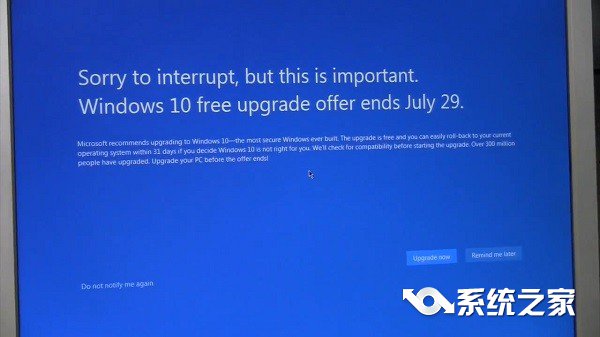 通過修改系統時間,依然可以免費升級Win10 重裝系統升級win10方法: 1、U盤重裝系統升級win10方法: 前期準備: 1、 U盤1個 (容量建議4G以上) 2、 小白U盤制作工具 (官方下載地址:u.xiaobaixitong.com ) 3、 ghost系統文件 (系統下載地址:www.xiaobaixitong.com/windows ) 安裝步驟如下: 1.安裝打開小白一鍵U盤裝系統主界面,可以在左側看到本軟件的主要功能包括默認模式/ISO模式/本地模式,一般我們以默認模式就好,下圖為未插入U盤的提示效果。 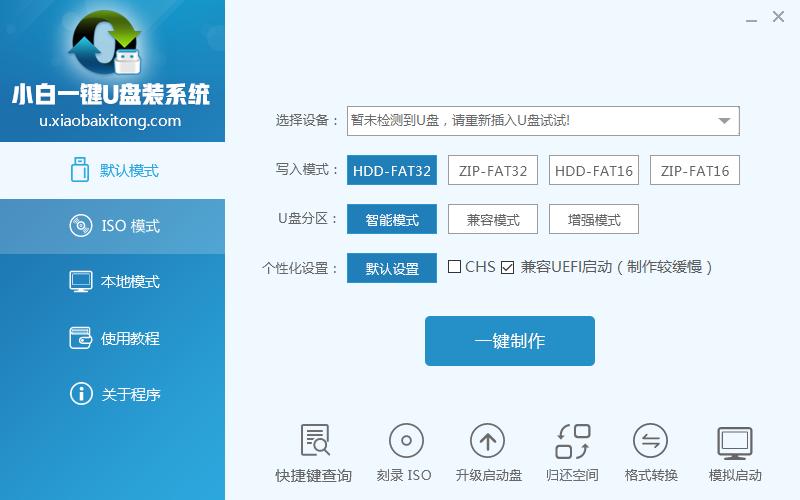 插入U盤后設備選擇框則讀取到你的U盤設備,通過品牌名稱以及容量大小可以辨別,如有多個usb存儲設備,則可以通過下拉進度選擇,避免選錯造成數據的丟失。 寫入模式/U盤分區/個性化設置默認即可。 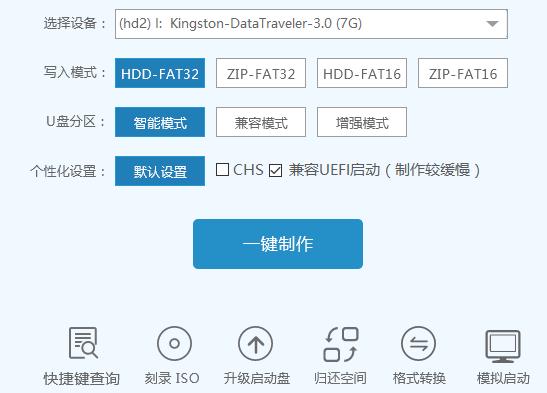 其中“兼容UEFI啟動”是針對gpt格式主引導的板子,常見于自帶的win8/win10系統尤其以筆記本居多,這里推薦大家默認勾選即可,雖然制作的時間會有所加長,請大家耐心等待....... 2.選定設置后,點擊“一鍵制作”按鈕,小白U盤制作工具開始將pe寫入到usb設備中,出現下圖進度界面,推薦選擇“確定”,然后下一步 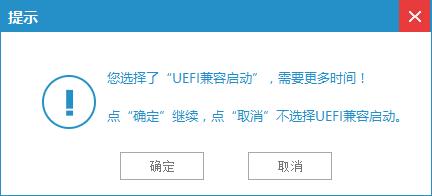 再次確定 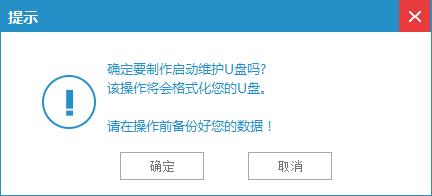 寫入開始....... 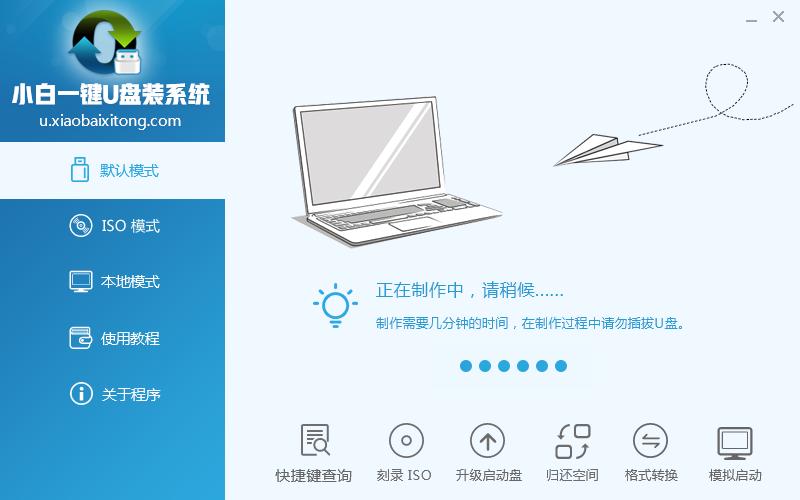 最終制作完成,提示耗時5分58秒,根據個人喜好選擇是否啟動模擬測試,筆者為了省時省力就直接跳過了! 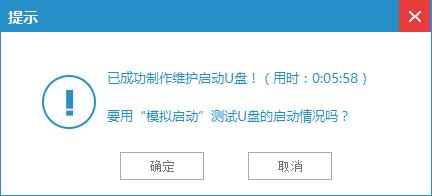 到此為了,小白U盤啟動工具就制作完成了,可以通過軟件上的“快捷鍵”查詢找到相應主板的bios啟動熱鍵,然后在主板biso里面設置usb設備為第一啟動順序。 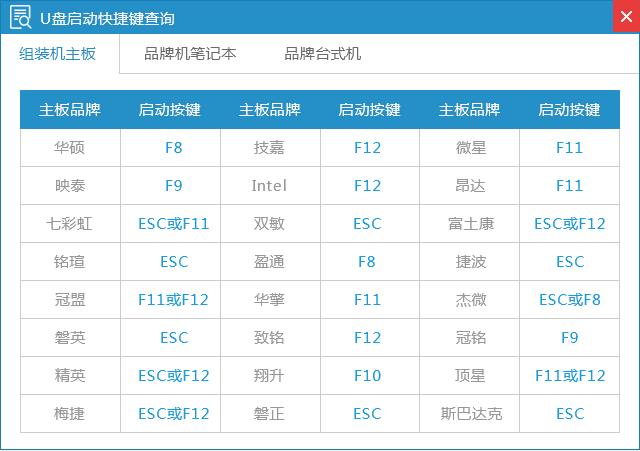 3.成功進入U盤啟動后出現的界面如下圖所示,一般現在大家的電腦都是比較新一點的主板,選擇第一項小白系統win8PE即可。 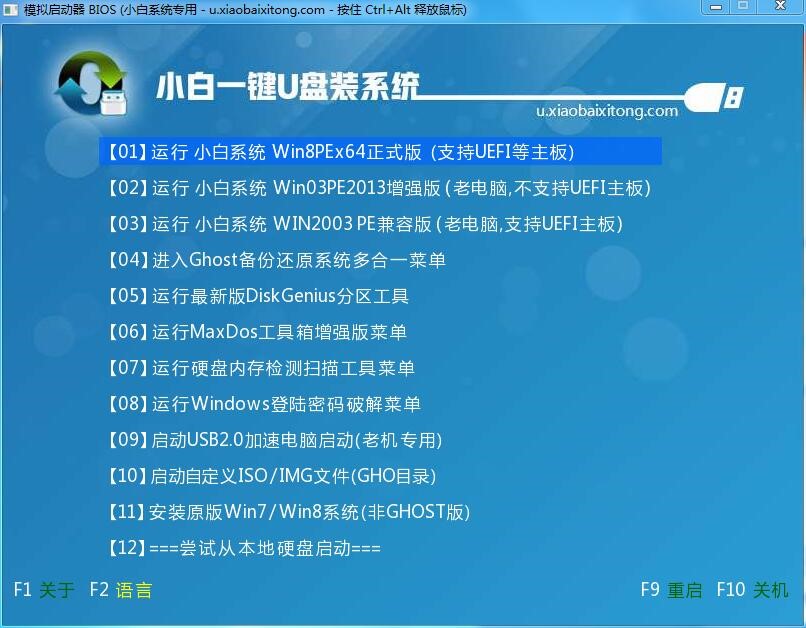 4.進入到小白系統pe桌面后,通過加載小白一鍵備份還原工具,選擇系統目標安裝盤符(一般都是C盤)以及提前準備的系統文件(支持gho和iso后綴),按照提示步驟下一步即可。  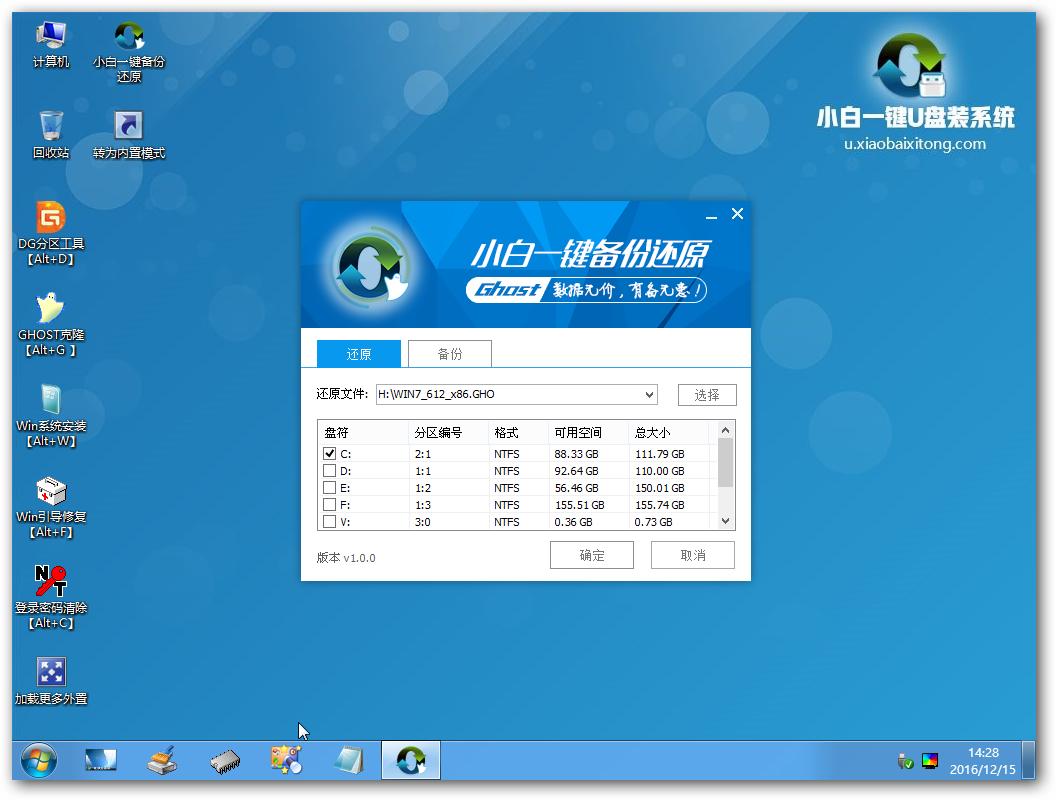  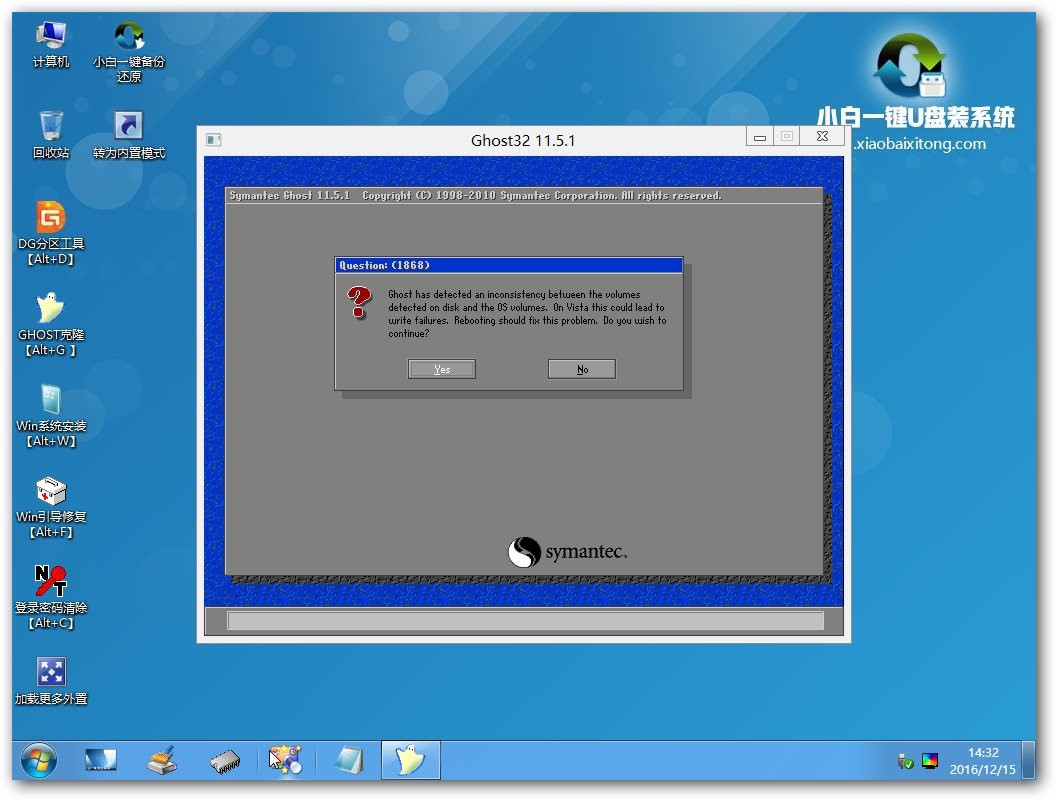 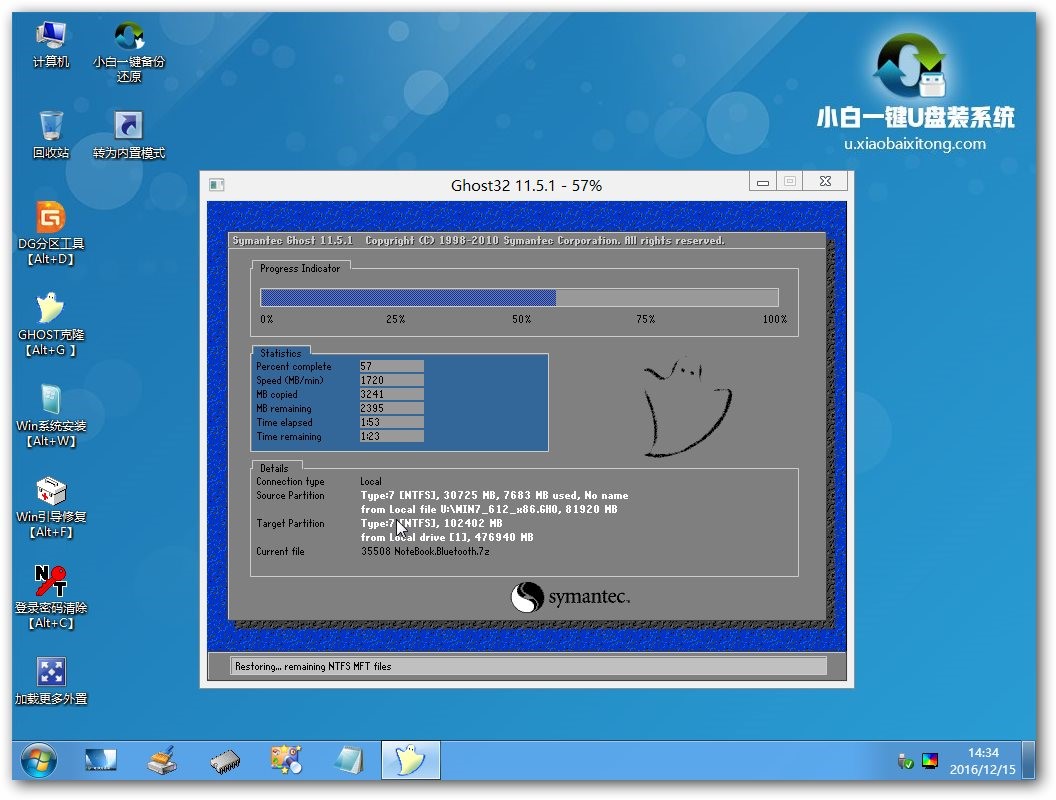 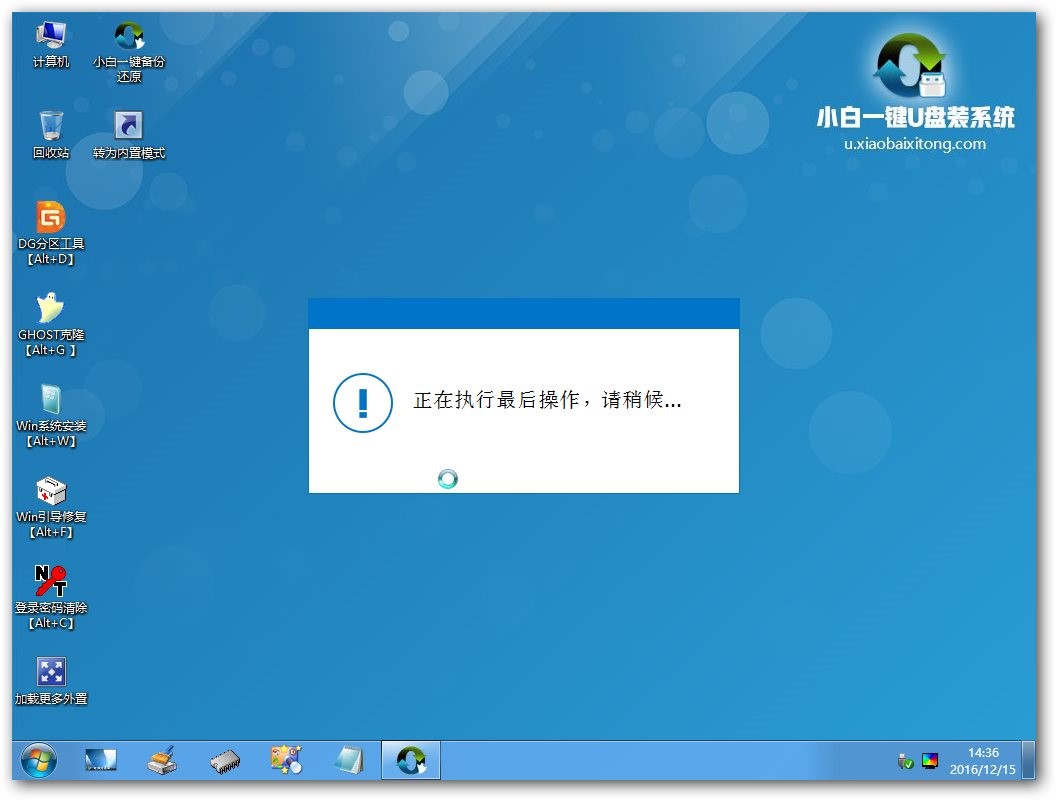 5.接下來電腦會自動重啟,并進入常規的系統部署包括系統安裝/驅動安裝/系統激活等準備,完了之后則成功安裝好系統了。 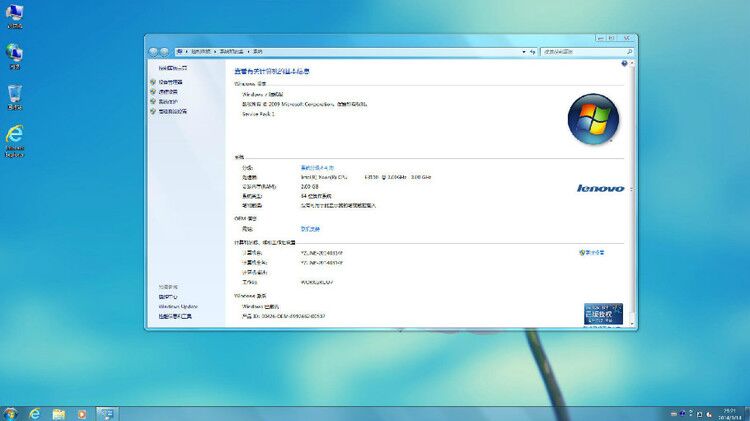 2、一鍵重裝軟件升級win10系統方法: 小白一鍵重裝系統軟件 是一款傻瓜式的電腦系統重裝軟件,可實現任何windows系統下一鍵重裝win10系統,是當前最簡單最快速的系統重裝軟件。它擺脫了傳統借助光驅、軟件等介質的繁瑣,操作者無需任何技術基礎,隨時隨地實現傻瓜式電腦系統重裝!是升級win10最簡單的工具。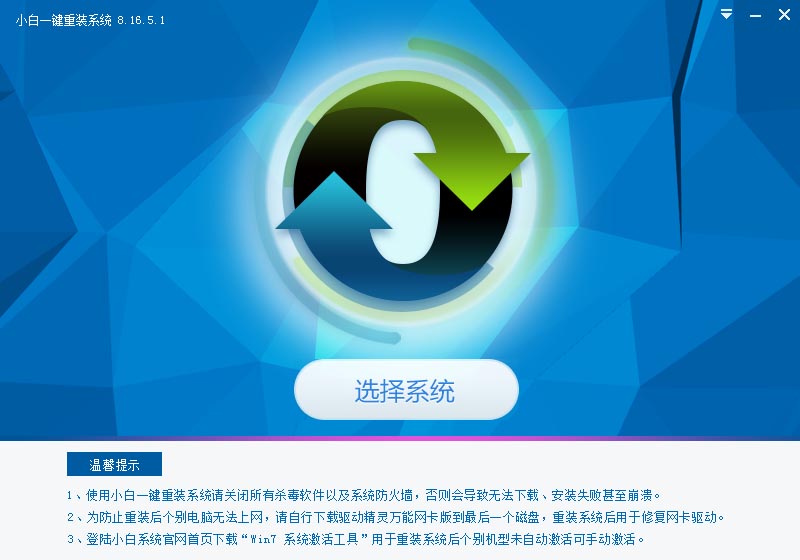 使用一鍵重裝軟件升級win10最簡單,具體看你自己喜歡用那種方法了。 相關教程:win7升級win10教程 硬件是實在的,有模有樣的。軟件是程序性的。是一系列的指令。有了軟件,硬件才會實現更豐富的功能。 |
相關文章
下一篇:升級win10黑屏怎樣辦?


